完全用 GNU/Linux 工作
28. 使用 Live CD 修復 Debian/Ubuntu 系統
承上文 27. Ubuntu 系統版本升級,如今日不幸於系統升級時當機,最嚴重將導致系統無法開啟,這時可以透過 Live CD 進行修復。
使用 Live CD 開機
製作 Live CD 媒體,詳情請參考 02. 建立開機媒體 (隨身碟、光碟) 和 26. 使用 Clonezilla 打造不死的作業系統 章節。
放入光碟或插入隨身碟。
切換 BIOS 並使用 Live CD 媒體開機,詳情請參考睡覺吹泡泡: 進入BIOS設定開機順序,以光碟開機為例一文。
進入 Live 模式。
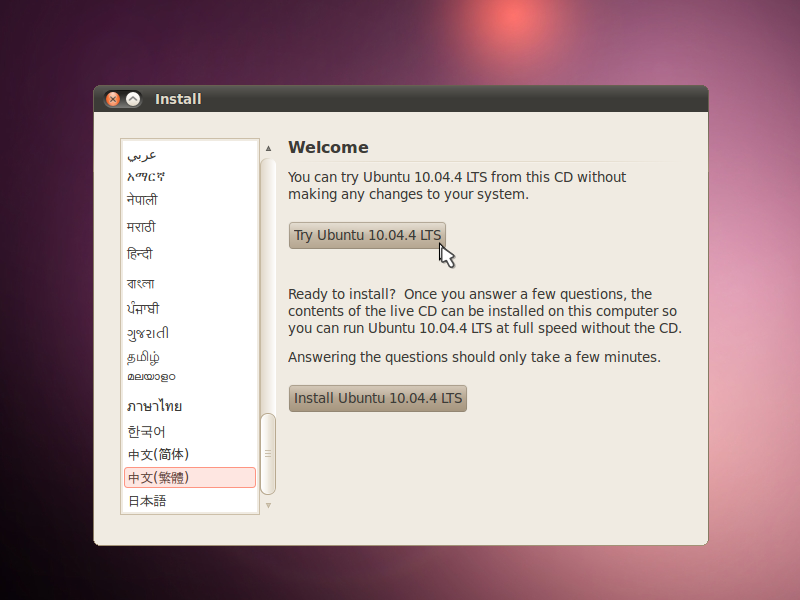
▲ 請選擇嘗試 (Try) 以進入 Live 模式。
連接至網際網路 (Internet)
網路連接方式請參考 03. 網路設定 一文。
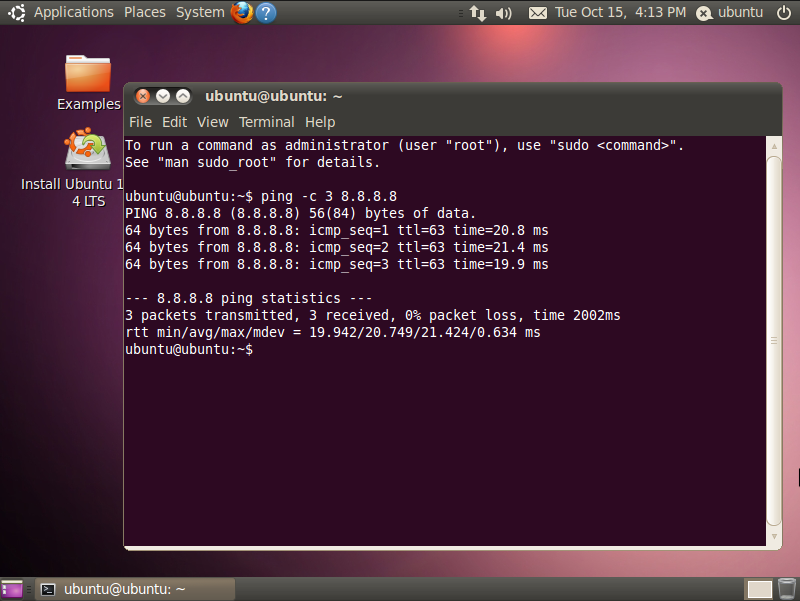
▲ 可透過 ping 指令或 Firefox 測試網路連線。
修復系統
掛載本機上欲修復 OS 的根目錄 (/)。
$ sudo mount /dev/sda1 /mnt/掛載開機選單目錄 (/boot),如未獨立此分割區則略過。
$ sudo mount /dev/sda2 /mnt/boot掛載虛擬檔案系統 (/dev, /proc, /sys )。
$ sudo mount --bind /dev /mnt/dev $ sudo mount --bind /proc /mnt/proc $ sudo mount --bind /sys /mnt/sys將本機的 OS 切換成系統根目錄。
$ sudo chroot /mnt如是升級時中斷,請手動完成更新。
$ sudo aptitude update ; sudo aptitude dist-upgrade如是套件安裝不完整,請手動修復套件。
$ sudo aptitude install -f如是設定不完整 (衝突) 時,請手動重設。
$ sudo dpkg-reconfigure -a如是開機選單 (grub) 陣亡,請使用 grub-install 指令手動修復。
$ grub-install --force /dev/sda修復後記得離開 chroot 模式並進行缷載的動作。
$ exit安全缷載先前掛載過的 partition。
$ sudo umount /mnt/dev/ /mnt/proc/ /mnt/sys/ /mnt
恭喜您!現在您已具備修復 Debian/Ubuntu 的能力了,不過升級前還是先用 Clonezilla 備份一下會比較妥當。